Självstudie: Lägga till en anpassad domän i slutpunkten
Viktigt!
Azure CDN Standard från Microsoft (klassisk) dras tillbaka den 30 september 2027. För att undvika avbrott i tjänsten är det viktigt att du migrerar din Azure CDN Standard från Microsofts (klassiska) profiler till Azure Front Door Standard- eller Premium-nivån senast den 30 september 2027. Mer information finns i Azure CDN Standard från Microsoft (klassisk) tillbakadragning.
Azure CDN från Edgio dras tillbaka den 4 november 2025. Du måste migrera din arbetsbelastning till Azure Front Door före det här datumet för att undvika avbrott i tjänsten. Mer information finns i Azure CDN från vanliga frågor och svar om Edgio-pensionering.
Den här självstudien visar hur du lägger till en anpassad domän i en Slutpunkt för Azure Content Delivery Network.
Slutpunktsnamnet i nätverksprofilen för innehållsleverans är en underdomän för azureedge.net. Som standard när du levererar innehåll inkluderas nätverksprofildomänen för innehållsleverans i URL:en.
Exempel: https://*.azureedge.net/photo.png
Azure Content Delivery Network ger möjlighet att associera en anpassad domän med en nätverksslutpunkt för innehållsleverans. Det här alternativet levererar innehåll med en anpassad domän i din URL i stället för standarddomänen.
I den här självstudien lär du dig att:
- Skapa en CNAME DNS-post
- Lägg till en anpassad domän med slutpunkten för innehållsleveransnätverket.
- Verifiera den anpassade domänen
Om du inte har en Azure-prenumeration skapar du ett kostnadsfritt Azure-konto innan du börjar.
Förutsättningar
Innan du kan slutföra stegen i den här självstudien skapar du en nätverksprofil för innehållsleverans och minst en nätverksslutpunkt för innehållsleverans.
- Mer information finns i Snabbstart: Skapa en Nätverksprofil och slutpunkt för Azure Content Delivery Network.
Om du inte har en anpassad domän köper du en med en domänprovider.
- Mer information finns i Köpa ett anpassat domännamn.
Om du använder Azure som värd för dina DNS-domäner delegerar du din anpassade domän till Azure DNS.
- Mer information finns i Delegera en domän till Azure DNS.
Om du använder en domänprovider för att hantera din DNS-domän fortsätter du till Skapa en CNAME DNS-post.
Skapa en CNAME DNS-post
Innan du kan använda en anpassad domän med en Azure Content Delivery Network-slutpunkt måste du först skapa en kanonisk namnpost (CNAME) med Azure DNS eller DNS-providern för att peka på nätverksslutpunkten för innehållsleveransen.
En CNAME-post är en DNS-post som mappar ett källdomännamn till ett måldomännamn.
För Azure Content Delivery Network är källdomännamnet ditt anpassade domännamn och måldomännamnet är värdnamnet för innehållsleveransnätverkets slutpunkt.
Azure Content Delivery Network dirigerar trafik som är adresserad till den anpassade källdomänen till målinnehållsleveransens nätverksslutpunktsvärdnamn när den verifierar CNAME-posten.
En anpassad domän och dess underdomän kan bara läggas till i en enskild slutpunkt i taget.
Använd flera CNAME-poster för olika underdomäner från samma anpassade domän för olika Azure-tjänster.
Du kan mappa en anpassad domän med olika underdomäner till samma slutpunkt för innehållsleveransnätverket.
Kommentar
- I den här självstudien används CNAME-posttypen för flera syften:
- Trafikroutning kan utföras med en CNAME-post samt A- eller AAAA-posttyper i Azure DNS. Använd följande steg för att ersätta CNAME-posten med den posttyp du väljer.
- En CNAME-post krävs för validering av anpassat domänägarskap och måste vara tillgänglig när du lägger till den anpassade domänen i en nätverksslutpunkt för innehållsleverans. Mer information finns i följande avsnitt.
Azure DNS använder aliasposter för Azure-resurser inom samma prenumeration.
Så här lägger du till en aliaspost för Azure Content Delivery Network-slutpunkten:
Logga in på Azure-portalen.
I den vänstra menyn väljer du Alla resurser och sedan Azure DNS-zonen för din anpassade domän.
I DNS-zonen för din anpassade domän väljer du + Postuppsättning.
I Lägg till postuppsättning anger eller väljer du följande information:
Inställning Värde Name Ange alias som du vill använda för nätverksslutpunkten för innehållsleverans. Till exempel www. Typ Välj CNAME. Aliaspostuppsättning Välj Ja. Aliastyp Välj Azure-resurs. Välj en prenumeration Välj din prenumeration. Azure-resurs Välj slutpunkten för Azure Content Delivery Network. Ändra TTL för posten till ditt värde.
Välj OK.
Lägga till en anpassad domän i nätverksslutpunkten för innehållsleverans
När du har registrerat din anpassade domän kan du sedan lägga till den i nätverksslutpunkten för innehållsleverans.
Logga in på Azure Portal och bläddra till nätverksprofilen för innehållsleverans som innehåller slutpunkten som du vill mappa till en anpassad domän.
På sidan CDN-profil väljer du nätverksslutpunkten för innehållsleverans för att lägga till den anpassade domänen.
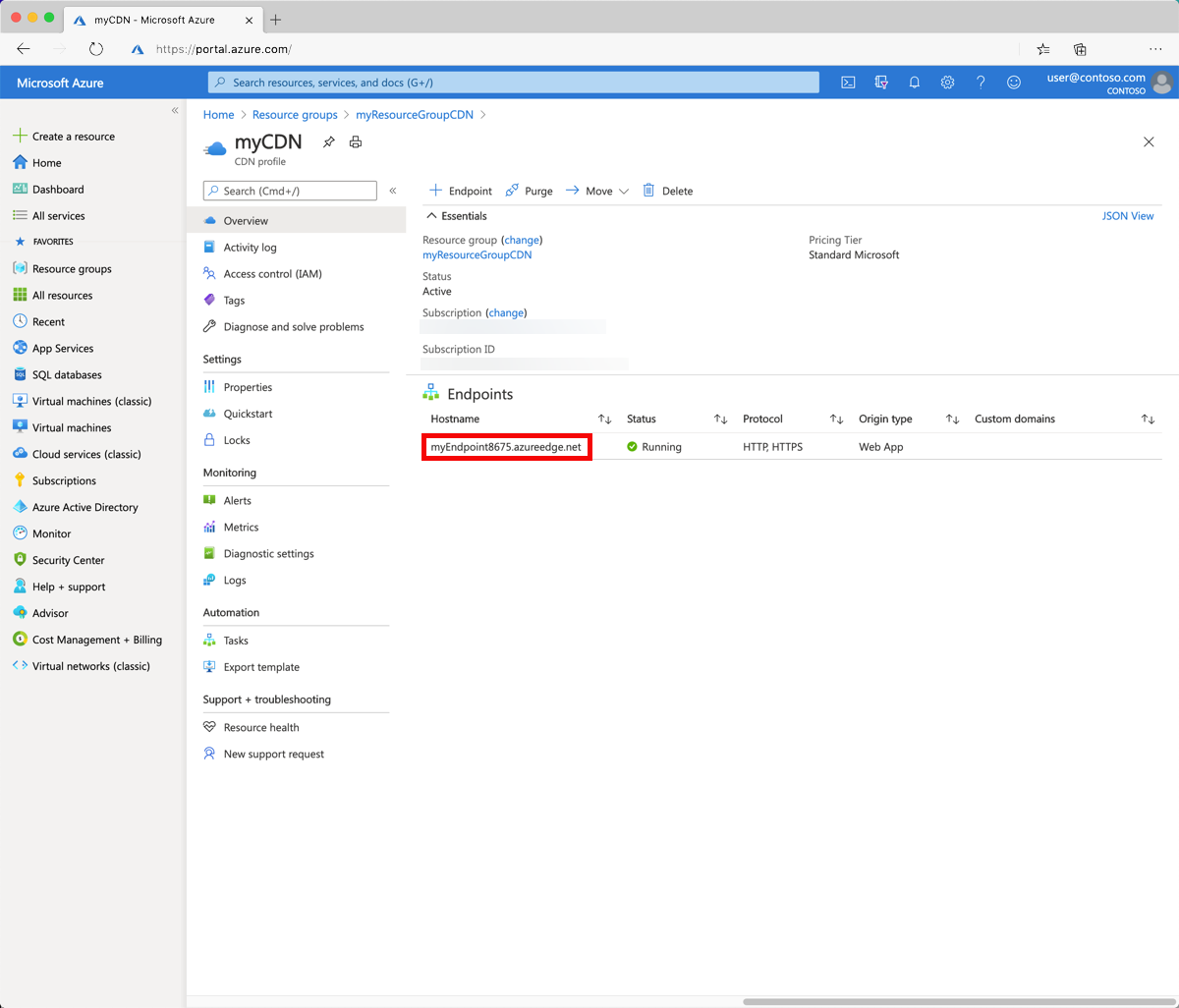
Välj + Anpassad domän.
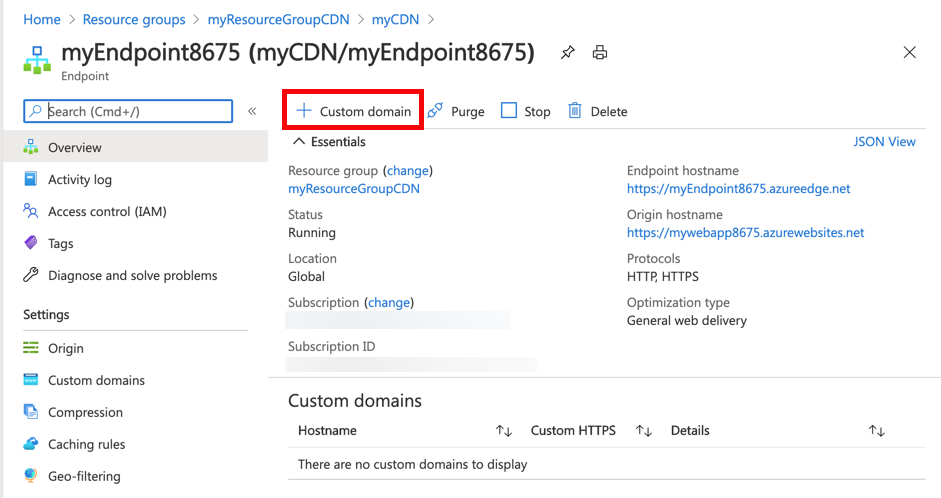
I Lägg till en anpassad domän, Slutpunktsvärdnamn, genereras och fylls i i förväg från innehållsleveransens nätverksslutpunkts-URL: <endpoint-hostname.azureedge.net>. Du kan inte ändra det här värdet.
För Anpassat värdnamn anger du din anpassade domän, inklusive underdomänen, som ska användas som källdomän för din CNAME-post.
- Till exempel www.contoso.com eller cdn.contoso.com. Använd inte underdomännamnet cdnverify.

Markera Lägga till.
Azure verifierar att det finns en CNAME-post för det anpassade domännamnet som du har angett. Om CNAME är korrekt verifieras din anpassade domän.
Det kan ta lite tid innan de nya anpassade domäninställningarna sprids till alla nätverksgränsnoder för innehållsleverans:
- För Azure CDN Standard från Microsoft-profiler är spridningen vanligtvis klar inom 10 minuter.
- För Azure CDN Standard från Edgio och Azure CDN Premium från Edgio-profiler slutförs spridningen vanligtvis på 10 minuter.
Verifiera den anpassade domänen
När du har slutfört registreringen av din anpassade domän kontrollerar du att den anpassade domänen refererar till nätverksslutpunkten för innehållsleveransen.
Se till att du har offentligt innehåll som du vill cachelagras på slutpunkten. Om nätverksslutpunkten för innehållsleveransen till exempel är associerad med ett lagringskonto cachelagrar Azure Content Delivery Network innehållet i en offentlig container. Ställ in containern så att den tillåter offentlig åtkomst och innehåller minst en fil för att testa den anpassade domänen.
Navigera till filens adress genom att använda den anpassade domänen i webbläsaren. Om din anpassade domän till exempel är
www.contoso.combör URL:en till den cachelagrade filen likna följande URL:http://www.contoso.com/my-public-container/my-file.jpg. Kontrollera att resultatet är samma som när du kommer åt nätverksslutpunkten för innehållsleverans direkt på endpoint-hostname.azureedge.net>.<
Rensa resurser
Om du inte längre vill associera slutpunkten med en anpassad domän tar du bort den anpassade domänen genom att göra följande:
Gå till DNS-providern, ta bort CNAME-posten för den anpassade domänen eller uppdatera CNAME-posten för den anpassade domänen till en slutpunkt för icke-Azure Content Delivery Network.
Viktigt!
För att förhindra dinglande DNS-poster och de säkerhetsrisker som de skapar måste Azure Content Delivery Network från och med den 9 april 2021 ta bort CNAME-posterna till Azure Content Delivery Network-slutpunkterna innan resurserna kan tas bort. Resurser omfattar anpassade domäner för Azure Content Delivery Network, Profiler/slutpunkter för Azure Content Delivery Network eller Azure-resursgrupper som har anpassade Domäner för Azure Content Delivery Network aktiverade.
I nätverksprofilen för innehållsleverans väljer du slutpunkten med den anpassade domän som du vill ta bort.
På sidan Slutpunkt går du till Anpassade domäner och väljer och håller (eller högerklickar) den anpassade domän som du vill ta bort och väljer sedan Ta bort på snabbmenyn. Välj Ja.
Den anpassade domänen tas bort från slutpunkten.
Nästa steg
I den här självstudiekursen lärde du dig att:
- Skapa en CNAME DNS-post
- Lägg till en anpassad domän med slutpunkten för innehållsleveransnätverket.
- Verifiera den anpassade domänen
Gå vidare till nästa självstudie för att lära dig hur du konfigurerar HTTPS på en anpassad Domän för Azure Content Delivery Network.